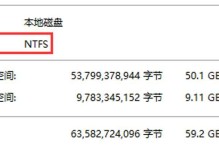在使用Windows操作系统时,我们可能会遇到各种问题,例如系统错误、应用程序崩溃或驱动程序出现问题等。此时,还原系统是一个常见的解决方法,可以将计算机恢复到之前的状态。本文将介绍如何使用DISM(DeploymentImageServicingandManagement)工具来还原系统,以帮助读者轻松解决各种系统问题。
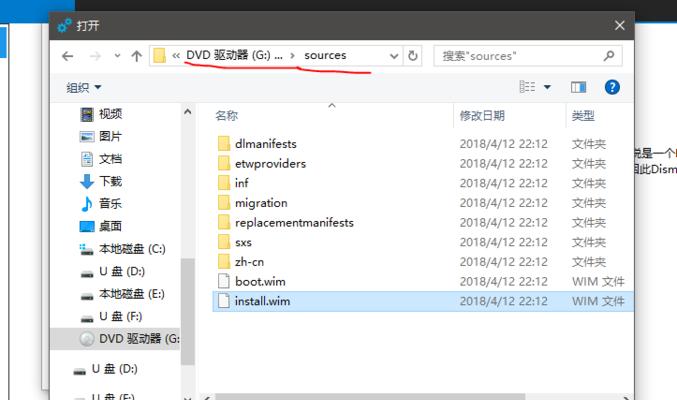
1.什么是DISM工具?

DISM是Windows操作系统中的一种命令行工具,用于管理和维护系统映像文件。它可以在运行时修复和更新Windows映像,包括添加和删除驱动程序、安装更新和补丁等。
2.准备工作:备份重要文件
在还原系统之前,我们建议先备份所有重要文件,以防止数据丢失。可以将这些文件复制到外部硬盘、USB闪存驱动器或云存储等。
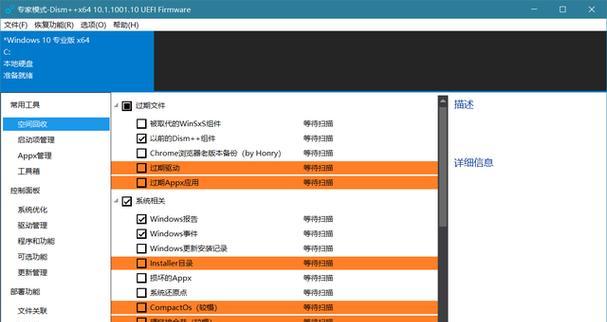
3.开始之前的注意事项
在使用DISM工具还原系统之前,确保你是管理员权限账户登录,并且已经关闭所有运行的应用程序。保持电脑的电源连接,以防止还原过程中断。
4.第一步:打开命令提示符
在开始菜单中搜索“命令提示符”,右键点击并选择“以管理员身份运行”来打开命令提示符窗口。
5.第二步:运行DISM命令
在命令提示符窗口中,输入“DISM/Online/Cleanup-Image/RestoreHealth”命令,然后按下回车键,等待系统开始还原。
6.等待还原完成
DISM工具会自动扫描系统文件并修复任何问题。这个过程可能需要一些时间,取决于计算机性能和问题的严重程度。
7.DISM还原失败的解决方法
如果DISM工具在还原过程中出现错误,可以尝试重新启动计算机后再次运行DISM命令。如果问题仍然存在,可以尝试使用Windows安装媒体进行修复。
8.检查系统修复结果
还原完成后,可以再次运行DISM命令来检查系统映像的完整性。输入“DISM/Online/Cleanup-Image/ScanHealth”命令,并等待系统进行扫描。
9.验证系统修复结果
可以使用“SFC/SCANNOW”命令来验证系统文件是否已成功修复。这个命令会扫描并修复任何破损的系统文件。
10.安装更新和补丁
还原系统后,我们建议立即安装最新的Windows更新和补丁,以确保系统的安全性和稳定性。
11.恢复备份的文件
在还原系统后,可以将之前备份的重要文件复制回计算机的相应位置。确保所有文件都被正确恢复,以免数据丢失。
12.防止系统问题的发生
为了避免系统问题的再次发生,我们建议定期进行系统维护,包括更新驱动程序、清理垃圾文件和定期备份重要文件等。
13.DISM工具的其他用途
除了还原系统外,DISM工具还可以用于创建和管理Windows映像、修复组件存储和处理驱动程序等。这些功能可在需要时进一步了解和使用。
14.轻松解决系统问题
使用DISM工具还原系统是一个相对简单和高效的方法,可以帮助用户快速解决各种Windows系统问题,提高计算机的稳定性和性能。
15.
通过本文所介绍的DISM还原系统教程,你可以学会使用DISM工具来轻松恢复你的计算机。无论是系统错误、应用程序崩溃还是驱动程序问题,DISM工具都能帮助你解决,并使你的计算机重新回到正常状态。记住,在还原系统之前备份重要文件,并定期进行系统维护,以避免类似问题的发生。祝你使用DISM工具时顺利!